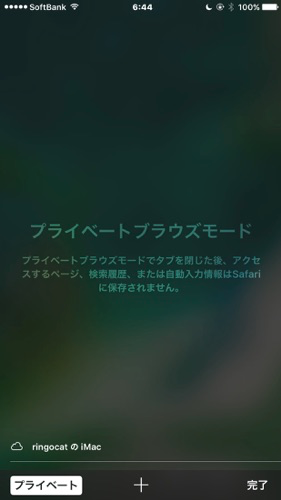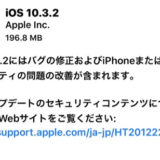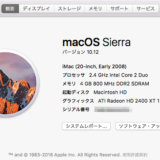iPhoneのSafariでホームページを閲覧すると、閲覧履歴が残ります。
しかし、閲覧履歴を人に見られたくない場合などに、iPhoneのSafariには履歴を残さずにブラウジングする「プライベートブラウズ」という機能があります。
プライベートブラウズでは、閲覧履歴だけではなく、「検索した文字の履歴」や、「入力した変換文字の履歴」も残りません。
ですので、他の人にちょっとiPhoneを借りてブラウジングする際の配慮にも使えます。
今回は、iPhoneのSafariで閲覧履歴を残さない「プライベートブラウズ」の方法を紹介したいと思います。
プライベートブラウズモードにする方法
まず、iPhoneのSafariを立ち上げて、画面右下にある「四角アイコン」をタップします。
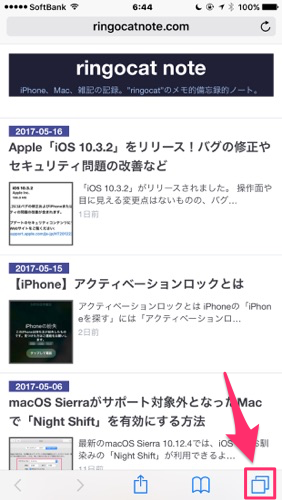
画面左下に「プライベート」の文字があるのでタップします。

これで「プライベートブラウズモード」に切り替わりました。
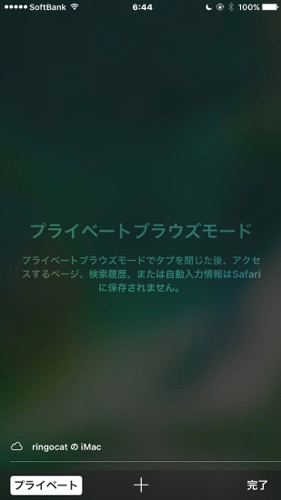
画面下中央の「プラスアイコン」をタップして、新しいタブを開きます。
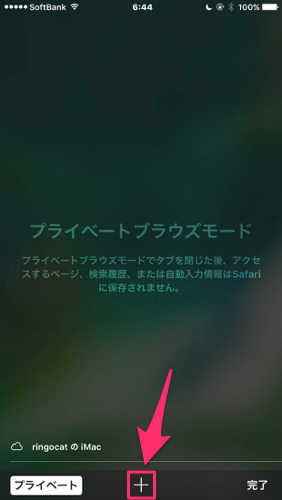
プライベートブラウズモードでは、画面の上と下が黒い色に変わるので、「今がプライベートブラウズモードだ」ということがひと目で分かるようになっています。
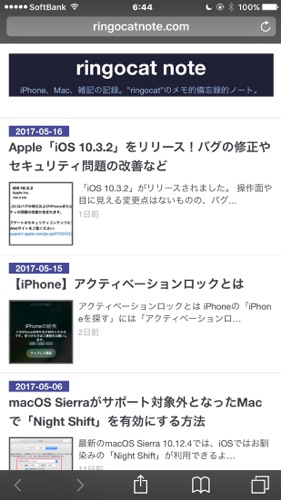
プライベートブラウズモードを終了する方法
プライベートブラウズモードを終了するには、プライベートブラウズモード中に、画面右下の「四角アイコン」をタップします。
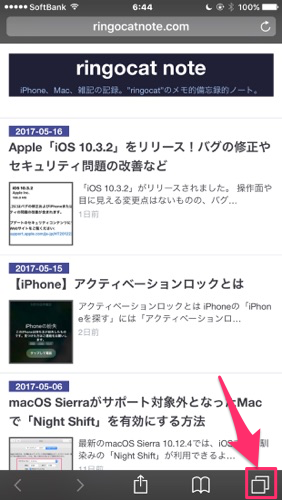
画面左下の「プライベート」をタップします。
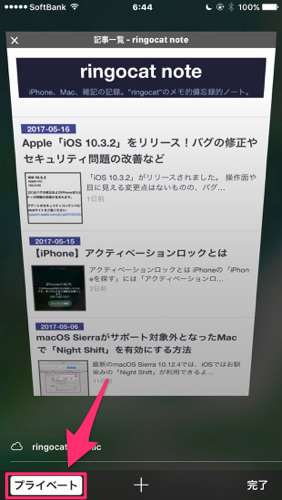
これでプライベートブラウズモードが終了しました。
通常のブラウズモードに戻ると、画面の上と下の部分が白くなります。

なお、人に履歴を見られたくないページをプライベートブラウズモードで見ていた場合は、プライベートブラウズモードを終了する際に、全てのタブを閉じておくことも忘れないで下さいね!
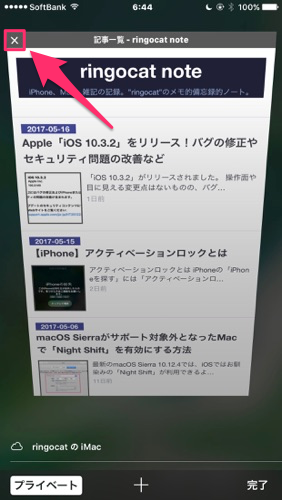
それではみなさん、良いiPhone LIFEを!(^o^)/
 ringocat note
ringocat note